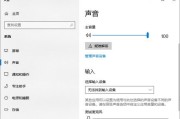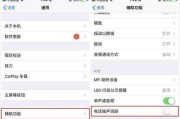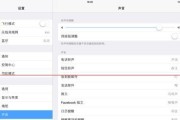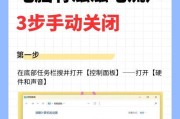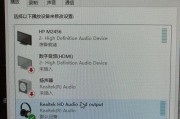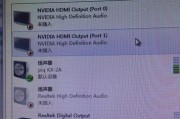电脑在日常使用中,出现无声音的问题是一个常见的困扰。声音的缺失不仅影响了娱乐体验,也会给工作带来不便。当我们遇到电脑没有声音时,首要的是找出原因,然后根据不同的情况采取相应的解决方法。本文将对电脑无声音的原因进行分析,并详细介绍几种快速恢复电脑声音的步骤,帮助您快速解决问题。
一、电脑无声音可能的原因
在开始解决之前,了解电脑无声音可能出现的原因是很有帮助的。以下是一些常见的原因:
1.音频设备未连接或设置错误。
2.音频驱动程序出现问题或过时。
3.系统声音设置不正确或被静音。
4.音频输出设备损坏。
5.操作系统故障或权限问题。
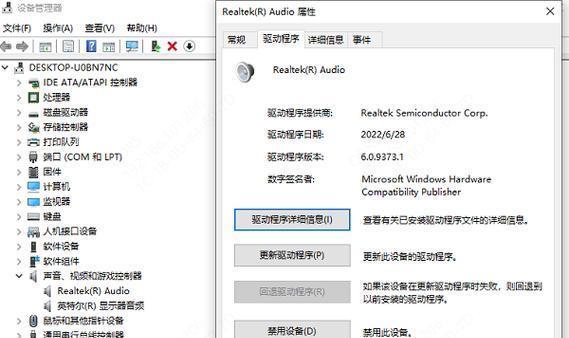
二、检查和调整系统声音设置
1.检查扬声器或耳机连接
确保扬声器或耳机已经正确连接到电脑。检查插头是否完全插入音频插孔,并确认无破损。如果使用无线音频设备,确保它们已开启并正确配对。
2.调整系统音量和静音设置
右键点击桌面右下角的任务栏声音图标,选择“打开声音设置”,然后检查系统音量是否被降低或静音。
3.检查应用声音设置
在某些应用程序中,如音乐播放器或视频播放软件,也可能会有独立的音量控制。确保在这些应用中也未被静音或音量设置过低。
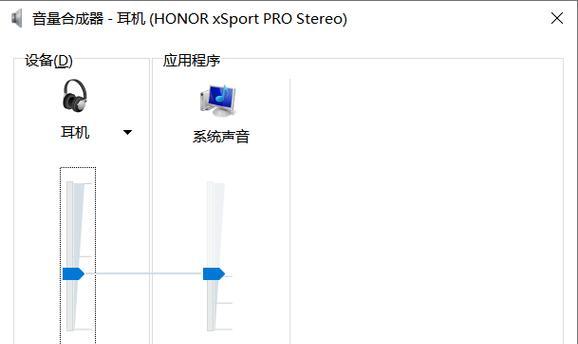
三、更新或重新安装音频驱动程序
1.检查音频驱动是否更新
前往设备管理器(右键点击“此电脑”或“我的电脑”,选择“管理”),找到音频设备并右键点击,选择“更新驱动程序”。如果可用,选择“自动搜索更新的驱动程序软件”。
2.手动下载和安装驱动程序
如果自动更新没有解决问题,可前往电脑或主板制造商的官方网站,下载最新的驱动程序进行安装。
3.重置音频驱动程序
有时通过重置驱动程序可以解决问题。在设备管理器中,右键点击音频设备选择“卸载设备”,然后重新启动电脑,系统会自动重新安装驱动程序。
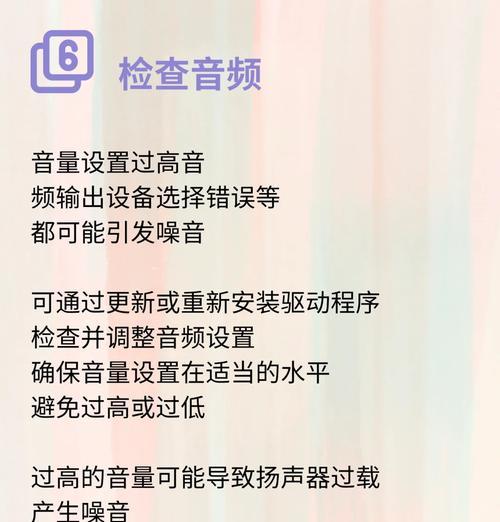
四、检查音频服务状态
在极少数情况下,Windows音频服务可能未运行。按下`Win+R`键打开运行对话框,输入`services.msc`,然后按下回车。在服务列表中找到“WindowsAudio”服务,确保其状态为“正在运行”。如果没有,右键点击选择“启动”。
五、硬件故障排查
如果以上步骤都无法解决问题,可能是音频硬件出现了故障。我们可以尝试以下方法:
1.尝试另一音频输出设备
更换另一个耳机或扬声器,以排除原有设备损坏的可能性。
2.检查音频接口或端口
检查电脑的音频接口或端口是否有物理损坏或异物堵塞。
六、
遇到电脑无声音时,按照以上步骤进行排查与解决,大多数问题都可以得到快速的处理。关键是要细心检查每一个环节,从简单的系统设置到驱动程序和硬件设备,有时问题可能隐藏在一个不起眼的小地方。如果所有步骤都尝试过仍然无法解决问题,可能需要联系专业的电脑维修服务进行进一步的检查。
通过以上内容,我们希望能够帮助您快速解决电脑无声音的问题,让您的电脑重新响起动听的声音。
标签: #电脑声音